Odpre se okno, ki omogoča vnos omejitvenih pogojev ločeno za kupce oziroma dobavitelje. Znak * v posamezni rubriki pomeni, brez omejitve.
V nabor dokumentov lahko vključimo Prejete predračune vnesene v programu Nabava (opcija) in dobropise knjižene v saldakontih (opcija).
Izbrana opcija Medsebojne kompenzacije: po potrditvi omejitvenih pogojev bo v nadaljevanju program sam izbral partnerje in dokumente, za katere bi bilo možno priprati medsebojne kompenzacije - to pomeni, da ima partner do nas odprte terjatve in obveznosti.
Pregled je razdeljen na tri preglednice.
1. V zgornjem pregledu so zbirni podatki o partnerju.V zgornjem pregledu so zbirni podatki o partnerju.
Rezervacija se bo izvedla za izbranega partnerja, za izbrane dokumente.
- Znesek rezervacije - znesek za katerega program ponudi, da bi izvedel medsebojno kompenzacijo. Znesek lahko spremenimo.
- Skupni znesek - znesek za katerega je program ponudil, da izvede medsebojno kompenzacijo. Razlika med neto obveznostmi in neto terjatvami računov in dobropisov. V predlagani znesek niso vključena odprta plačila. Pred izvedbo rezervacij za kompenziranje poskrbimo, da ni odprtih plačil v primeru, če so računi že knjiženi.
- Neto terjatev - neto saldo izdanih računov in dobropisov
- Neto obveznosti - neto saldo prejetih računov in dobropisov
- Razlika - razlika med rubrikama saldo terjatev in saldo obveznosti
- Saldo terjatev - saldo v saldakontih knjiženih izdanih računov (dobropisov) pri katerih je neto saldo različen od 0,00. Odprta plačila niso vključena.
- Saldo obveznosti - saldo v saldakontih knjiženih prejetih računov (dobropisov) pri katerih je neto saldo različen od 0,00. Odprta plačila niso vključena.
2. V osrednjem pregledu je seštevek po kontih. Razdeljen je na levo okno kjer so terjatve in desno okno kljer so obveznosti.
Rezervacijo na partnerja lahko izvedemo z izborom dokumenta ali z izborom in vpisom zneska na konto. Taka rezervacija se torej šteje kot odprto plačilo.
3. V spodnjem pregledu je v levem oknu omogočeno izvesti izbor in rezervacijo na izdane račune, dobropise. V desnem oknu pa izbor prejetih računov, dobropisov, predračunov.
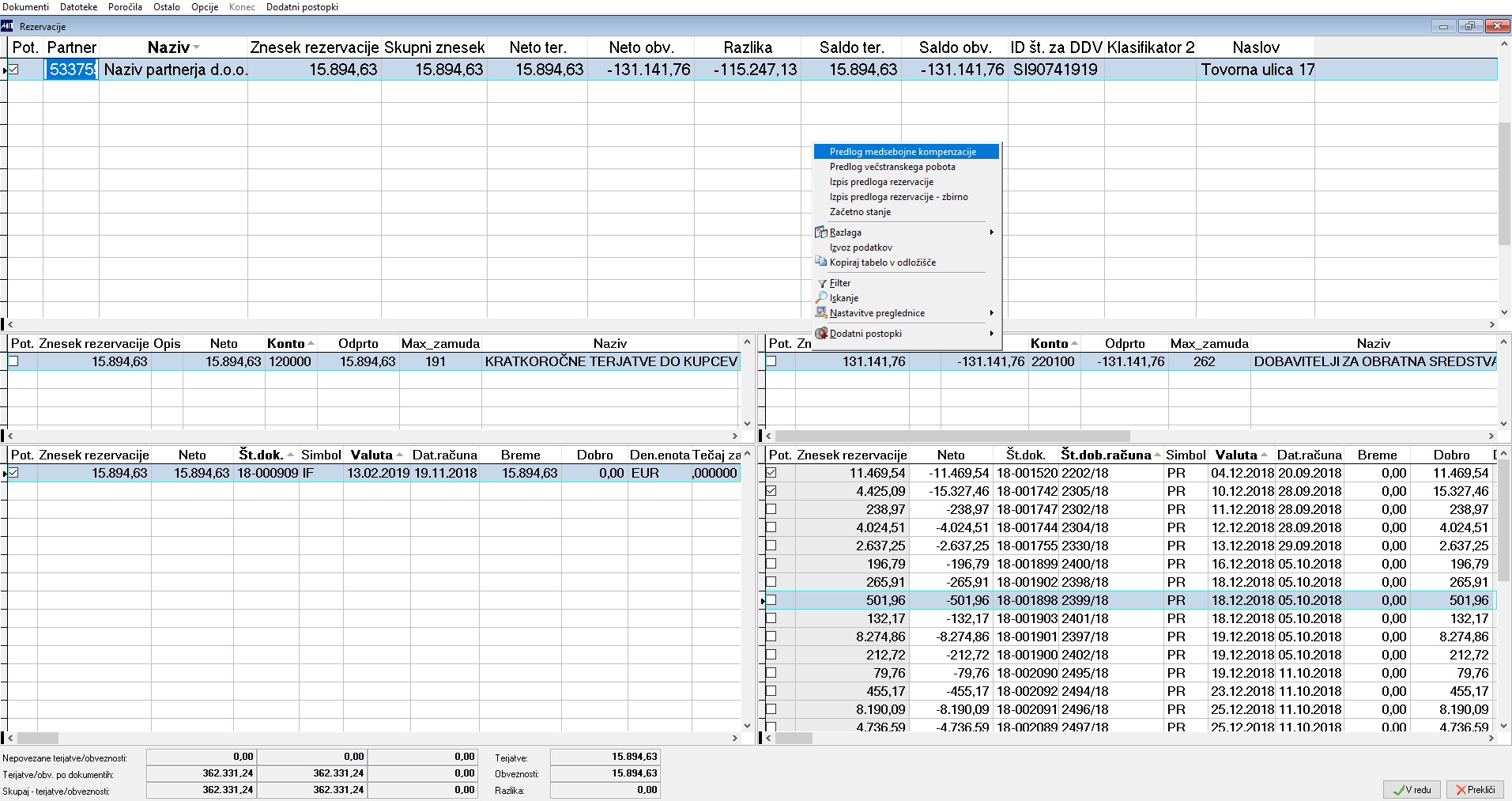 Slika 3 - Priprava dokumentov za rezervacijo
Slika 3 - Priprava dokumentov za rezervacijo
V spodnjem delu okna so kontrolni seštevki - razdeljeno med terjatvami, obveznostmi in razlika.
Levo so seštevki s podatki vseh partnerjev iz pregleda. Desno so seštevki od partnerja na katerega smo postavili program.
V dodatnem meniju so pomočniki.
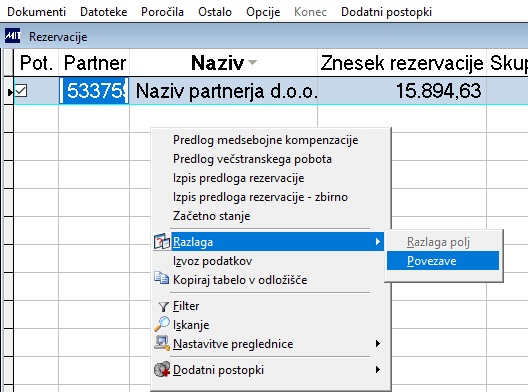
Slika 4 - Opcije desnega menija
- Predlog medsebojne kompenzacije: omogoča avtomatsko pripravo rezervacije medsebojnih kompenzacij po dokumentih. Podatke lahko tudi popravimo sami.
- Predlog večstranskega pobota: izvede rezervacijo le obveznosti
- Izpisi: so samo kontrolni, nimajo še števcev dokumentov
- Začetno stanje: je opcija, s katero postavimo stanje na začetek, ko noben dokument še ni bil označen torej na trenutek vstopa v pregled
Poleg pomočnikov lahko izberemo s klikom na okno Potrdi tudi sami partnerje in vpišemo ustrezne zneske, ki jih bomo rezervirali.
Ko smo izbrali vse ustrezno, potrdimo rezervacijo s klikom na gumb <V redu>.
Pokaže se okno kjer lahko zapise dodamo na dokument (izberemo števec v oknu Rezervacija) oziroma naredimo nov dokument tako, da pustimo polje Rezervacija prazno.
Slika 5 - Potrditev rezervacije
- Simbol se nam ponudi od prejšnjega vnosa oziroma ga lahko izberemo iz šifranta. Program ponudi samo tiste simbole, ki imajo vpisan Protikonto (na primer prehodni konto 9997)
- Opis je poljuben opis, prikazan tudi na knjižbah.
- Datum veljave rezervacije: program nam vedno ponudi tekoči datum
- Stroškovno mesto, projekt: v primeru, da izberemo konkretne dokumente kjer imajo stroškovno mesto tudi že vpisano, se tudi na rezervacijah prepiše to stroškovno mesto, projekt.
Pri pripravi rezervacije program preveri Kontni plan in ali ima Konto in Protikonto vodenje po projektih in stroškovnih mestih. Če ima osnovna knjižba vpisano stroškovno mesto ali projekt, se podatek prebere iz osnovne knjižbe, drugače pa iz maske za pripravo rezervacije. Če imamo kombinacijo, da se konto ne vodi po projektih, stroškovnih mestih, protikonto pa se vodi, se na rezervacijo vpišejo podatki in so vidni na knjižbi.
Program nas po potrditvi rezervacije vrne na prejšnje pregledno okno.
Tu lahko zapise knjižimo, popravimo, brišemo posamezni zapis z <F2> ali pa sprostimo celoten dokument z opcijo Brisanje dokumenta/rezervacije, Spremenimo datume, na primer veljave in datum valute za celoten dokument, vnesemo vmesno verigo pri verižnih kompenzacijah...
Slika 6 - Možnosti operacij v desnem meniju na konkretni rezervaciji
Rezervacije knjižimo in rezerviranim knjižbam s statusom ZAČASNE spremenimo status na redne knjižbe.